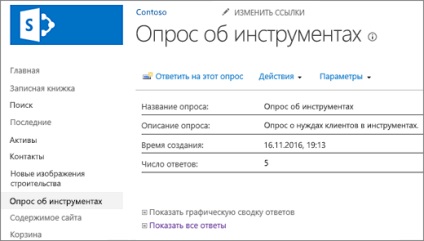
У графічної зведенні показані питання, кількість відповідей і процентні значення.
До зведення включаються тільки повні відповіді. Відповідь на опитування вважається повним після того, як респондент переглядає всі сторінки і натискає кнопку Готово на останній.
Якщо опитування ще не відкритий, клацніть його ім'я на панелі швидкого запуску.
Клацніть Показати графічну зведення відповідей.
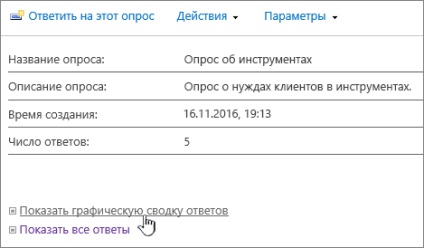
Якщо опитування ще не відкритий, клацніть його ім'я на панелі швидкого запуску.
Клацніть Показати всі відповіді.
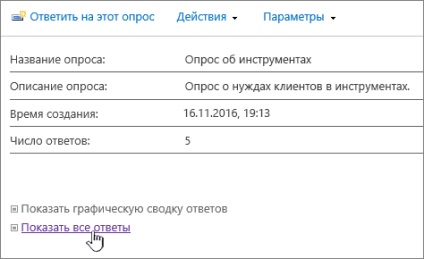
Перемикання між уявленнями
У будь-якому поданні опитування клацніть поточне подання в поле "Подання" в правій верхній частині кадру.
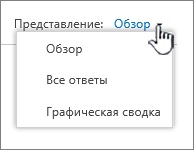
Після цього можна вибрати будь-який з інших уявлень в списку.
Якщо опитування ще не відкритий, клацніть його ім'я на панелі швидкого запуску.
Клацніть Показати всі відповіді.
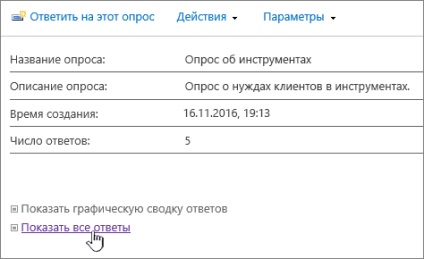
Експорт відповідей в електронну таблицю
Якщо опитування ще не відкритий, клацніть його ім'я на панелі швидкого запуску.
У меню Дії опитування виберіть Експортувати в електронну таблицю.
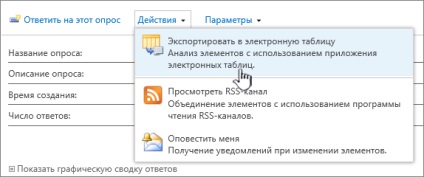
Виберіть потрібні параметри і натисніть кнопку ОК.
SharePoint зберігає дані в файл owssvr.igy. Ви можете зберегти його і потім відкрити в Excel або просто відкрити його і зберегти в стандартному форматі XLSX або XLS. Ви також можете зберегти його в будь-якому іншому форматі, який підтримується Excel.
Видалення всіх відповідей з існуючого опитування
Якщо ви хочете використовувати опитування повторно, видаливши старі відповіді, можна за допомогою диспетчера сайтів видалити дані, залишивши питання.
Інші статті про опитування
Тут перераховані додаткові статті, які будуть вам корисні при плануванні, створенні опитувань і управлінні дозволами.